Pernahkah Anda memperhatikan kinerja sistem Ubuntu Anda melambat? Meskipun Ubuntu 18.04 (versi terbaru) adalah distribusi Linux yang sangat kuat, seiring waktu, instalasi Anda dapat menjadi lamban.
Ada berbagai faktor yang dapat mempengaruhi kecepatan sistem Anda, termasuk:

- Jumlah program yang telah Anda unduh
Di bawah ini adalah enam cara mudah untuk mempercepat dan mengoptimalkan instalasi Anda.
Mulai Ulang Komputer Anda
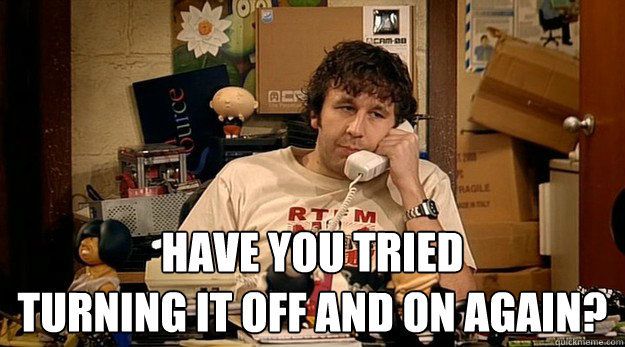
Meskipun langkah ini mungkin terdengar seperti yang sudah jelas, ini bukan untuk pengguna Linux biasa. Alasannya adalah karena umumnya tidak perlu restart sistem Linux.
Dikenal karena kemampuannya untuk berjalan dalam waktu yang lama tanpa harus me-reboot komputer Anda . Namun, seiring berjalannya waktu, proses yang berjalan dapat menumpuk dan menurunkan kecepatan Anda.
Daripada menghapus file sementara secara manual, jauh lebih mudah untuk me-restart komputer Anda.
Jika sistem Anda melambat ke titik di mana Anda tidak dapat mengakses menu sistem, tahan tombol daya hingga mati.
Edit Otomatis Aplikasi Startup
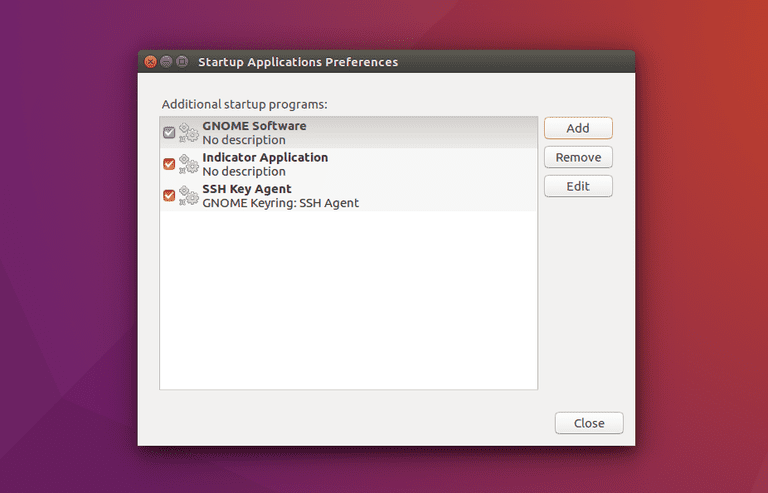
Ketika Anda memulai mesin Anda, Anda memiliki banyak aplikasi yang diatur untuk memulai setelah perangkat Anda mem-boot.
Namun, apakah Anda benar-benar perlu semuanya diatur ke mulai otomatis? Ini memakan banyak memori.
Aplikasi mana yang diluncurkan ketika reboot dapat diedit di utilitas Aplikasi Startup.
Prosesnya sederhana.
Hanya sertakan perangkat lunak yang paling penting atau Aplikasi Ubuntu yang selalu Anda butuhkan dan hapus yang tidak.
Gunakan Preload
Preloadadalah layanan latar belakang yang memantau dan melacak aplikasi yang sering Anda gunakan. Ia mengingat binari dan pustaka yang digunakan dan menyimpannya dalam memori.
Hasilnya adalah aplikasi Anda akan memuat lebih cepat daripada tanpa menggunakan Preload.
Sebagai contoh, jika Anda selalu menggunakan Firefox saat mulai bekerja di komputer, file tersebut dimuat ke dalam memori. Jadi, ketika Anda masuk ke komputer Anda, Firefox akan memuat lebih cepat.
Tidak semua distribusi Ubuntu menginstal Preload secara default. Mudah dipasang. Cukup jalankan perintah di bawah ini:
sudo apt-get install preload
Preload akan berjalan di latar belakang sistem Anda dan mempercepatnya. Jika Anda memiliki banyak memori, peningkatan kecepatan dapat menjadi signifikan, di mana saja dari 20% hingga 60%.
Perlu sedikit waktu bagi Preload untuk mempelajari aplikasi mana yang paling sering Anda gunakan sering.
Membebaskan Ruang Disk
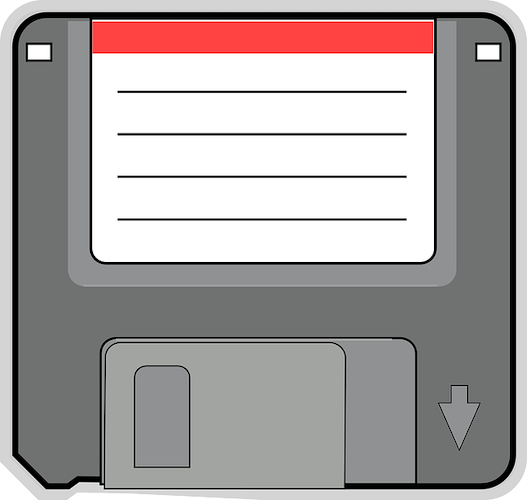
Selalu membantu untuk membersihkan kekacauan dalam penyimpanan sistem Anda untuk memberi ruang bagi file dan program baru. Ini paling penting jika Anda memiliki kapasitas penyimpanan terbatas.
Meskipun Ubuntu adalah sistem operasi yang ringan, Ubuntu mungkin menghadirkan masalah dengan penyimpanan terutama karena ia tidak menghapus unduhan. dan paket perangkat lunak yang diinstal.
Kosongkan Sampah
Menghapus file sementara dan sampah dari komputer Anda tidak hanya menghilangkan file yang tidak Anda butuhkan; itu juga membebaskan ruang hard drive.
Buka file manager Anda dan klik kanan pada ikon tempat sampah. Untuk menghapus file-file ini secara permanen, pilih opsi "tempat sampah kosong".
Hapus File Sementara
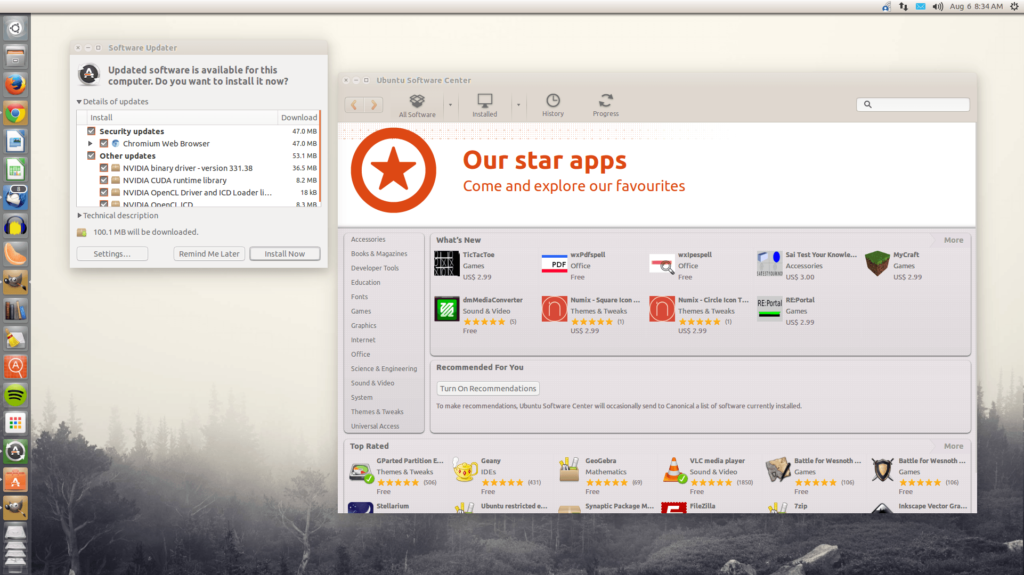
Ada banyak file di komputer Anda yang membutuhkan banyak ruang. Misalnya, file sementara, histori browser, dan cache.
Menghapus file-file ini akan membebaskan ruang di sistem Anda. Lihat di Pusat Perangkat Lunak Anda untuk program pembersihan yang disebut BleachBit.
Setelah Anda mengunduh BleachBit, Anda perlu menginstal dan menjalankannya. Ini akan membebaskan ruang disk dan menjaga privasi Anda.
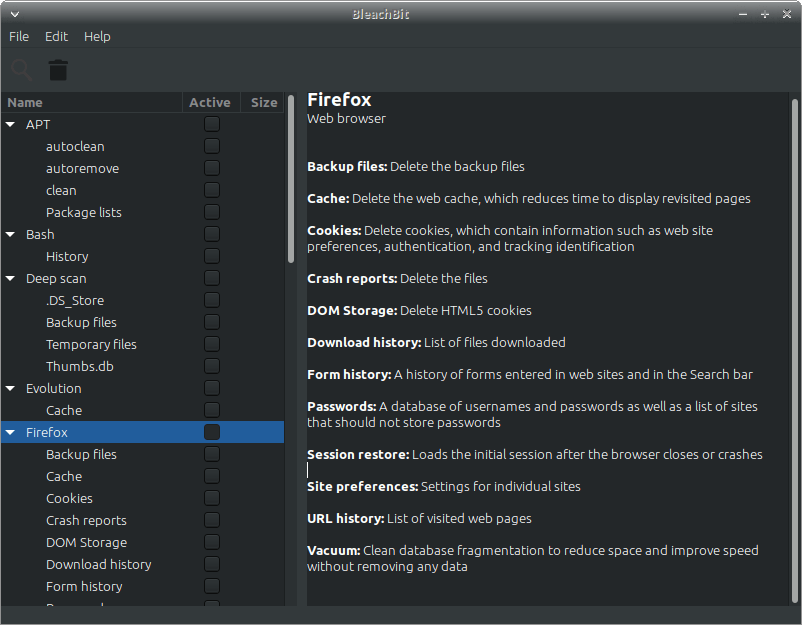
Analisis Penggunaan Disk Anda
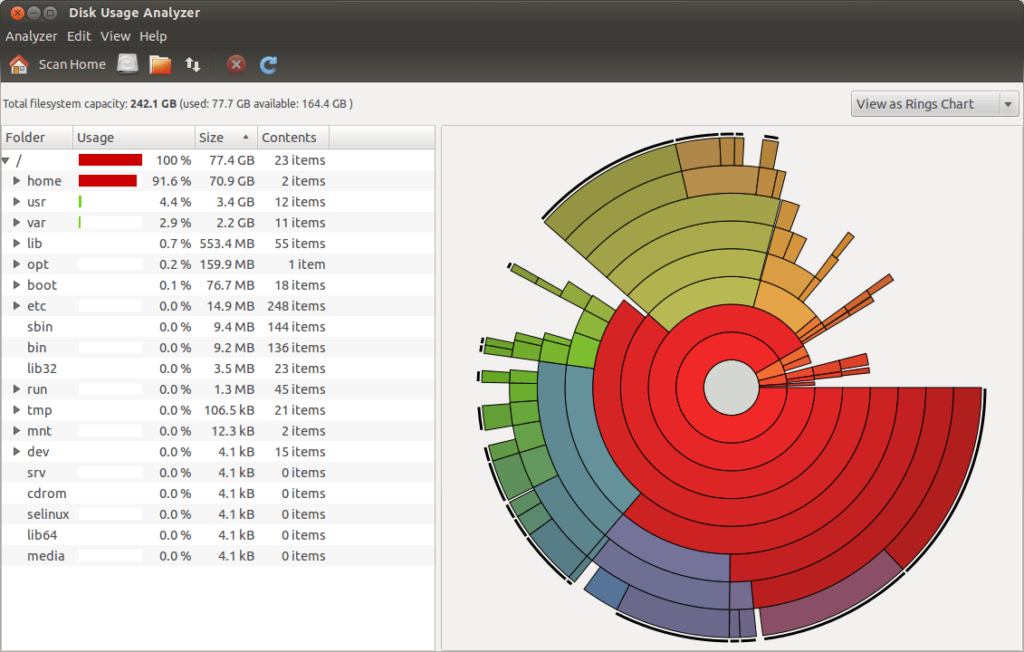
Ada kemungkinan bahwa Anda memiliki file yang sangat besar sehingga Anda tidak perlu mengambil terlalu banyak ruang. Ubuntu Linux memiliki alat bernama Disk Usage Analyzer.
Ini akan memindai folder dan file Anda dan menunjukkan kepada Anda tampilan grafis dari direktori mana yang mengambil ruang paling besar.
Anda dapat mengakses alat ini melalui dasbor Ubuntu Anda.
Ubah Konfigurasi Grub
Secara default, Konfigurasi Grub memberikan penundaan 10 detik untuk memilih dari sistem operasi mana yang ingin Anda boot.
Anda dapat masuk ke konfigurasi itu dan mengurangi waktu menjadi 2 detik. Ini akan menghemat 8 detik untuk reboot.
Untuk mengatur perintah ini, ubah:
“GRUB_TIMEOUT=10” to “GRUB_TIMEOUT=2”
Pembaruan Perangkat Lunak Mirror
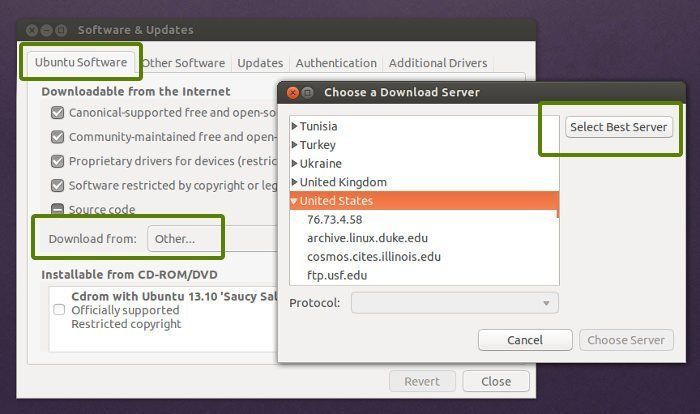
Pilih server terbaik untuk Ubuntu untuk mendapatkan pembaruannya.
Ini sangat membantu bagi mereka yang memiliki koneksi internet lebih lambat. Sistem Anda akan memulai tes mencari server terdekat di mana ia akan mengakses file pembaruan lebih cepat saat melakukan pemutakhiran atau pembaruan.
Tidak hanya ini akan mempercepat sistem Ubuntu Anda, tetapi itu akan juga instal driver yang diperlukan yang tidak ada dan sertakan semua perbaikan bug keamanan baru.
Mengambil enam langkah ini akan mempercepat instalasi Ubuntu Anda.